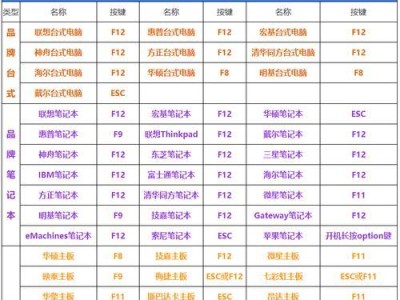苹果电脑在市场上备受瞩目,但有些用户还是更喜欢使用Windows系统。本文将为你详细介绍在苹果电脑上如何安装Windows系统的方法。
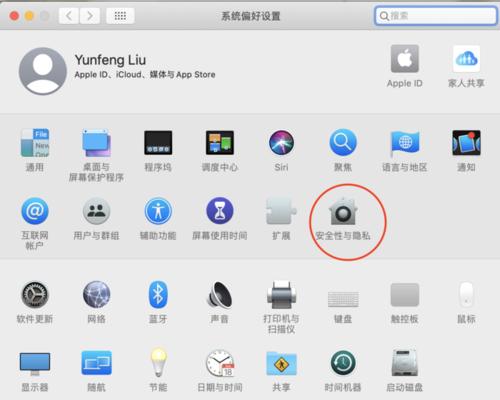
1.准备工作:备份数据
在开始安装之前,务必对你的苹果电脑进行数据备份。安装新的操作系统可能会导致数据丢失,所以提前备份是非常重要的。
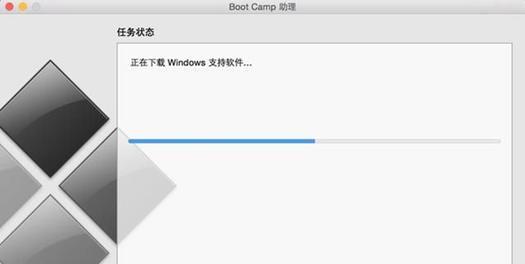
2.检查硬件要求
确保你的苹果电脑硬件满足Windows系统的要求。例如,硬盘空间、内存、处理器等方面需要满足最低配置要求。
3.下载WindowsISO文件
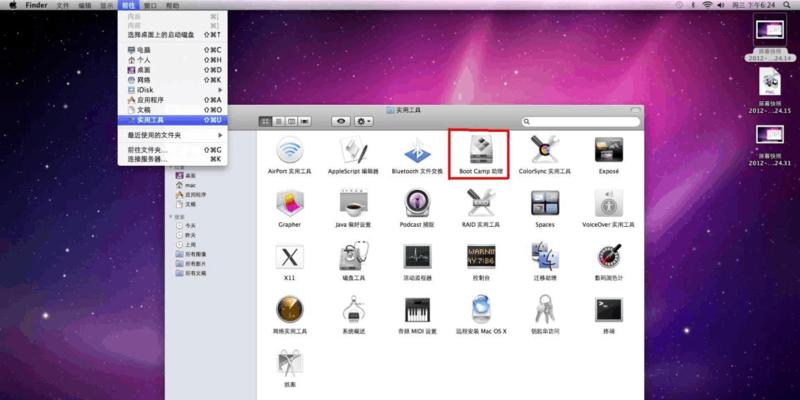
从微软官方网站下载适用于你的Windows系统版本的ISO文件。确保选择与你购买的正版Windows产品密钥相对应的版本。
4.创建启动盘
使用BootCamp助手来创建一个启动盘,可以通过该启动盘来安装Windows系统。
5.分区硬盘
在苹果电脑上使用BootCamp助手来分区硬盘,将一部分空间留给Windows系统。这样可以在安装Windows系统时给其分配足够的空间。
6.安装Windows系统
插入Windows启动盘并重新启动苹果电脑。按照屏幕上的指示进行安装,选择你想要安装的版本和语言选项。
7.完成Windows安装
完成Windows系统的安装后,苹果电脑会自动重启并进入Windows系统。此时你需要按照指示来进行一些初始设置,如选择区域和键盘布局等。
8.安装BootCamp驱动程序
一旦进入Windows系统,你需要安装BootCamp驱动程序,以确保所有硬件都能正常工作。这些驱动程序可以在苹果官方网站上下载并安装。
9.更新Windows系统
安装完成后,务必将Windows系统及相关驱动程序进行更新,以确保系统的稳定性和安全性。
10.备份Windows系统
与准备工作类似,在安装完Windows系统后,记得对新系统进行备份,以免数据丢失。
11.设置默认启动选项
在BootCamp助手中,你可以选择设置苹果电脑的默认启动选项。这样每次开机时,你可以选择是进入苹果系统还是Windows系统。
12.配置Windows系统
根据个人需求,对新安装的Windows系统进行个性化配置。例如,更改桌面壁纸、安装必要的软件等。
13.注意事项
在使用苹果电脑上的Windows系统时,需要注意一些细节。例如,使用不同的快捷键、安装杀毒软件以保护系统安全等。
14.修复问题
如果在使用过程中遇到任何问题,可以使用BootCamp助手进行修复。该工具可以帮助你解决一些常见的Windows系统问题。
15.使用双系统
苹果电脑安装Windows系统后,你可以轻松地在苹果和Windows两个操作系统之间切换。享受两者的优势和便利。
通过以上步骤,你可以成功在苹果电脑上安装Windows系统,并在双系统环境下灵活使用。无论是对于技术爱好者还是需要同时使用不同操作系统的用户来说,这是一种非常实用的方法。记得备份重要数据,并随时更新系统和驱动程序,以保证系统的稳定性和安全性。